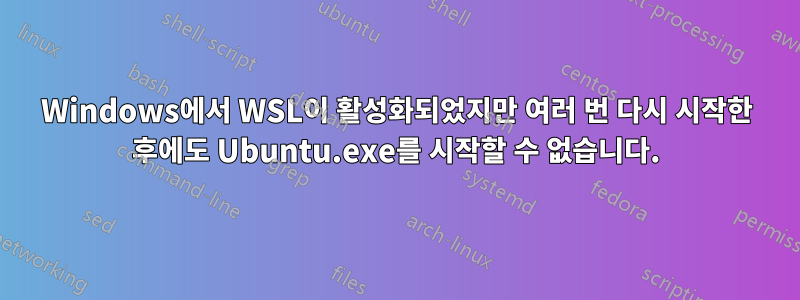
우분투를 시작할 수 없습니다.
The Windows Subsystem for Linux optional component is not enabled. Please enable it and try again.
See https://aka.ms/wslinstall for details.
Press any key to continue...
WSL 상태 출력:
PS C:\WINDOWS\system32> Get-WindowsOptionalFeature -Online -FeatureName Microsoft-Windows-Subsystem-Linux
FeatureName : Microsoft-Windows-Subsystem-Linux
DisplayName : Windows Subsystem for Linux (Beta)
Description : Provides services and environments for running native user-mode Linux shells and tools on Windows.
RestartRequired : Required
State : Enabled
CustomProperties :
여러 번 다시 시작했는데 Ubuntu1804를 시작할 수 없습니다.
편집-1:
PowerShell 자체뿐만 아니라 파일을 .exe두 번 클릭하여 관리자 권한과 사용자 권한을 사용하여 파일을 시작하려고했습니다 ..exe
답변1
.exe 파일과 PowerShell 자체를 두 번 클릭하여 관리자 권한과 사용자 권한을 사용하여 .exe 파일을 실행하려고 했습니다.
Windows 10 버전 1607을 사용하고 있습니다. 즉, WSL 인스턴스를 사용 lxrun.exe하고 bash.exe관리해야 합니다. Windows 10 버전 1607에는 적용되지 않습니다 wsl.exe.wslconfig.exe
Windows 10 버전 1607에서 WSL을 사용하기 위해 따라야 하는 단계는 다음과 같습니다.
다음 지침은 Windows 10 1주년 업데이트 또는 Windows 10 크리에이터스 업데이트를 실행하는 사용자를 위한 것입니다.
- 할 수 있게 하다개발자 모드
- 관리자로 PowerShell을 열고 다음을 실행합니다: Enable-WindowsOptionalFeature -Online -FeatureName Microsoft-Windows-Subsystem-Linux
- 재부팅
- 명령 프롬프트를 엽니다. 유형세게 때리다그리고 Enter를 누르세요
Windows의 Ubuntu에서 Bash를 처음 실행하면 Canonical의 라이선스에 동의하라는 메시지가 표시됩니다. 승인되면 WSL은 Ubuntu 인스턴스를 컴퓨터에 다운로드하여 설치하고 "Windows의 Ubuntu에서 Bash" 바로 가기가 시작 메뉴에 추가됩니다.
출처:
답변2
이것은 나를 위해 문제를 해결했습니다.
- 윈도우 실행 + R
- SystemPropertiesAdvanced 유형
- 성능 그룹에서 설정을 클릭하세요.
- 고급 탭에서 모든 드라이브에 대한 페이징 파일 크기 자동 관리를 선택 취소합니다.
- 사용자 정의 크기를 선택하고 초기 크기에 800을 입력하고 최대 크기에 1024를 입력합니다.
- 변경 사항을 적용하고 다시 시작하세요.
참조: https://github.com/microsoft/WSL/issues/849#issuecomment-322163360


